
Tətbiqin iPhone və ya iPad-də gözlənilmədən donduğu vaxtlar olur. Bu baş verdikdə yeganə seçiminiz onu əl ilə bağlamaqdır. Tətbiqləri nə vaxt məcburi bağlamalı olduğunuzu, iPhone və ya iPad-də tətbiqləri necə bağlayacağınızı və bunu nə qədər tez-tez etməli olduğunuzu izah etdiyimiz kimi oxuyun.
Niyə iPhone və ya iPad-də proqramları bağlamalısınız?
Performansın optimallaşdırılması, təkmilləşdirilmiş batareya ömrü, azaldılmış fon fəaliyyəti və dondurulmuş tətbiqlərlə məşğul olmaq daxil olmaqla, iPhone və iPad-də tətbiqləri bağlamaq istəməyinizin bir neçə səbəbi var. Onların hər biri haqqında ətraflı danışaq.
Performansın optimallaşdırılması
Bu, iPhone və ya iPad-də tətbiqi bağlamaq üçün ən əsaslı səbəblərdən biridir, lakin bir problem var. iOS və iPadOS resursları təkbaşına boşaltmaq üçün yaxşı optimallaşdırılsa da, istifadə olunmamış proqramların bağlanması cihazınızın operativ yaddaşını boşalta bilər ki, bu da videonu redaktə etmək və ya istifadəni artırmaq istədiyiniz zaman iPhone və ya iPad-in daha yaxşı işləməsinə kömək edir. AAA titullarını oynayır.
Batareyanın ömrünün yaxşılaşdırılması
iPhone və ya iPad-də tətbiqləri əl ilə bağlamağın başqa bir səbəbi, batareyanız tükəndikdə və fon proqramlarını minimumda saxlamaq istədiyiniz zaman çıxa bilər. Daha yaxşı başa düşmək üçün proqramı arxa planda açıq qoyduğunuz zaman o, pərdənin arxasında bir neçə prosesi yerinə yetirir, məsələn, məkan xidmətlərindən (GPS), media yeniləmələrindən və ya yeniləmələrdən istifadə edərək, batareyanızı daha sürətli boşalda bilərsiniz.
Cavab verməyən tətbiqlərdə problemlərin aradan qaldırılması
Bu siyahıdakı digər səbəblərdən fərqli olaraq, bu, iPhone və ya iPad-də tətbiqi bağlamaq üçün bəlkə də ən etibarlıdır. Tətbiqlər cihazın resurslarından səmərəli istifadə etmək üçün nəzərdə tutulsa da, gözlənilməz nasazlıqlar və ya səhvlər onların donmasına və ya cavab verməməsinə səbəb ola bilər ki, bu da istifadəçilərin onları əl ilə bağlamaqdan başqa seçim etməməsinə səbəb ola bilər. Bunu etməklə və sonra proqramı yenidən açmaqla, çox güman ki, təkmilləşdirilmiş performansı görəcəksiniz.
Arzuolunmaz fon fəaliyyətinin qarşısını alın
Baxmayaraq ki, siz proqramı bağladığınız zaman o, sizə yeniləmələri, yəni bildirişləri göndərməyə davam edir, iPhone və ya iPad-də proqramların bağlanması bəzi bildirişləri minimuma endirərək diqqətinizi başqa bir şeyə yönəltməyə imkan verir. O, həmçinin evdən kənardasınızsa və mobil data planınız tükənirsə, bəzi dataya qənaət etməyə kömək edir.
IPhone-da tətbiqləri necə bağlamaq olar
İndi iPhone-da tətbiqləri bağlamağın nə üçün bəzən lazım olduğunu başa düşdüyünüz üçün, gəlin bunu necə edəcəyimizə keçək. Əvvəlcə Face ID ilə yeni iPhone modeliniz və ya Touch ID və ya ev düyməsi ilə əvvəlki modeliniz olub olmadığını bildiyinizə əmin olun ki, addımları asanlıqla izləyə biləsiniz.
Face ID ilə iPhone-larda
Əgər sizdə Face ID ilə iPhone X və ya daha yeni smartfon varsa, bu kimi proqramları bağlaya bilərsiniz:
- Proqram dəyişdiricisinə daxil olmaq üçün ekranın aşağısından yuxarı sürüşdürün.
- İndi bağlamaq istədiyiniz proqramı seçmək üçün sola və ya sağa sürüşdürün.
- Proqramı bağlamaq üçün onu yuxarı sürüşdürün.
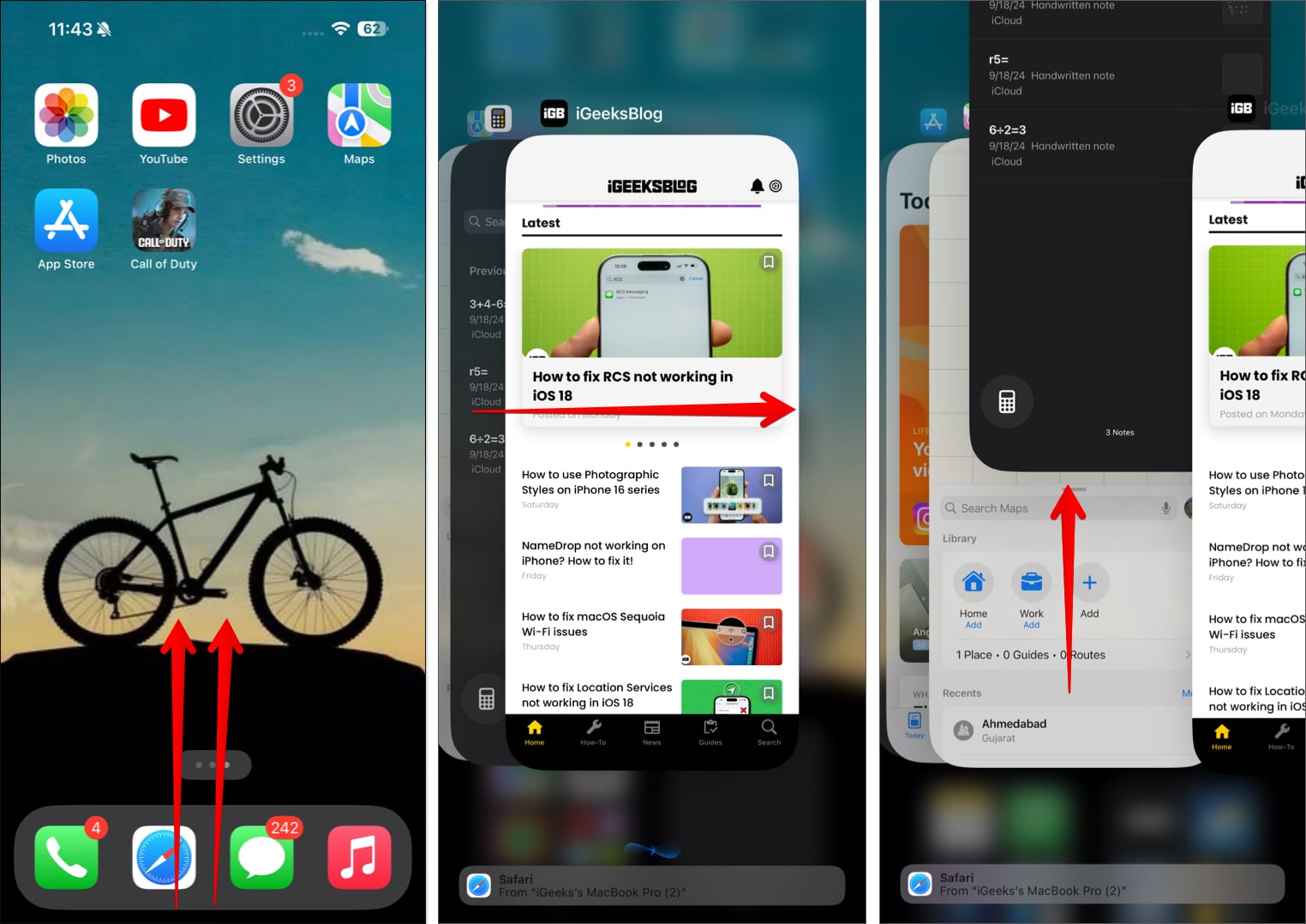
Əgər iPhone 8 və ya daha yuxarı və ya iPhone SE kimi əvvəlki modeliniz varsa, bu addımları yerinə yetirin:
- Tətbiq dəyişdiricisini açmaq üçün Əsas səhifə düyməsini iki dəfə klikləyin.
- Bağlamaq istədiyiniz proqramı seçmək üçün sürüşdürün.
- Nəhayət, proqramı bağlamaq üçün yuxarı sürüşdürün.
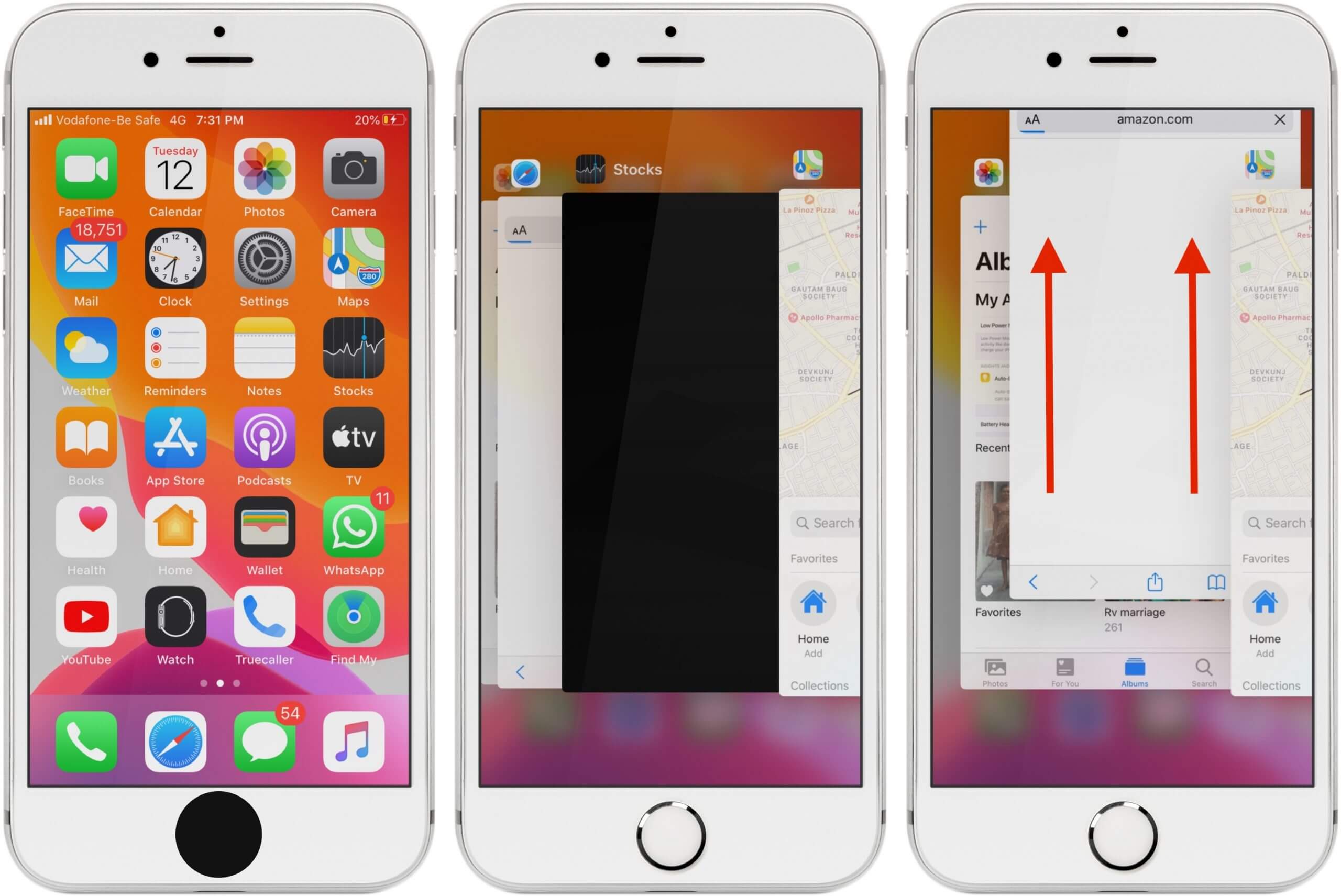
IPhone-da birdən çox proqramı necə bağlamaq olar
İllərdir birdən çox proqramı bağlamaq imkanı təklif edən Android telefonlarından fərqli olaraq, iPhone hələ də rəsmi metoddan məhrumdur. Amma gülməli olan odur ki, bir həll yolu var. Sizə aşağıdakılar lazımdır:
- Ekranın aşağı kənarından yuxarı sürüşdürməklə və ya iPhone modelinizdən asılı olaraq Əsas səhifə düyməsini iki dəfə klikləməklə Proqram Değiştiricisinə daxil olun.
- Tətbiqləri bağlamaq üçün birdən çox barmaqdan istifadə edərək proqram önizləmələrində yuxarı sürüşdürün. (Siz eyni anda üç və ya dörd proqramı asanlıqla bağlaya bilərsiniz.)
İPad-də proqramları necə bağlamaq olar
iOS və iPadOS o qədər sıx bağlıdır ki, əksər xüsusiyyətlər hər iki əməliyyat sistemində oxşardır, ona görə də iPhone-da tətbiqləri necə bağlamaq barədə oxusanız, iPad-də proqramları bağlayarkən çətinlik çəkməyəcəksiniz. Sadəcə iPad modelinizdən asılı olaraq düzgün addımları izləyin.
Face ID-li iPad-lərdə (iPad Pro 3-cü Nəsil və ya daha sonra)
Face ID ilə müasir iPad-lər üçün proqramı bağlamaq üçün bu addımları yerinə yetirin:
- Tətbiq dəyişdiricisini açmaq üçün onu portret və ya landşaft rejimində istifadə etməyinizdən asılı olmayaraq ekranın aşağısından yuxarı sürüşdürün.
- Bağlamaq istədiyiniz proqramı tapmaq üçün sürüşdürün.
- Nəhayət, proqramı bağlamaq üçün yuxarı sürüşdürün.
Əgər siz Home düyməsi ilə birlikdə gələn iPad 9-cu nəsil və ya daha əvvəlki modellərdən istifadə edirsinizsə, sizə aşağıdakılar lazımdır:
- Tətbiq dəyişdiricisini açmaq üçün Əsas səhifə düyməsini iki dəfə basın.
- Bağlamaq istədiyiniz proqramı tapmaq üçün sürüşdürün.
- Proqramı bağlamaq üçün onu yuxarı sürüşdürün.
iPhone-da tətbiqləri nə qədər tez-tez bağlamalısınız?
Məşhur inancın əksinə olaraq, iPhone və ya iPad-də həmişə proqramları bağlamaq lazım deyil. Biz bunun nə vaxt lazım olduğunu əhatə etdik, lakin hələ də maraqlanırsınızsa, qısa cavab budur: hər dəfə mütləq deyil!
Yalnız lazım olduqda
Əgər siz bir müddətdir iPhone və ya iPad kimi Apple cihazından istifadə edirsinizsə, bu cihazların yaddaşı nə qədər səmərəli idarə edə biləcəyini artıq biləcəksiniz, ona görə də həmişə proqramları bağlamağa ehtiyac yoxdur. Əslində, hərdən proqramları bağladığınız zaman cihazınızın vəziyyətini pisləşdirirsiniz.
Həddindən artıq batareya boşalması
Bu, hələ də nadir hal olsa da, bəzi proqramlar çoxlu emal gücü tələb edə bilər ki, bu da cihazınızın batareyasının adi haldan daha tez tükənməsinə səbəb olur. Baxmayaraq ki, bunlar adətən tərtibatçılar tərəfindən tezliklə yenilənmələrdə düzəldilir, lakin bu arada siz batareyanızın sağlamlığını qorumaq üçün onları qapalı saxlaya bilərsiniz.
Hesabdan çıxarılır…
Gördüyünüz kimi, iPhone və iPad-də proqramları bağlamaq olduqca sadədir. Ümid edirəm ki, bu məqalə proqram gözlənilmədən işləməyi dayandırdıqda iPhone və ya iPad-də proqramları necə bağlayacağınızı öyrənməyə kömək etdi. Bundan əlavə, ümid edirəm ki, bu, iPhone və ya iPad-də hansı ssenarilərdə proqramı bağlamalı olduğunuzu və niyə hər zaman proqramları bağlamağın yaxşı fikir olmadığını izah edir.
Bu məsləhətlərdən daha çoxunu istəyirsinizsə və ya proqramları bağlamağın daha yaxşı yollarını bilirsinizsə, bizə bildirin.
Tez-tez verilən suallar
Proqramı bağladığınız zaman o, əsas ekrandan arxa plana keçir. O, hələ də dayandırılmış vəziyyətdə işləyir, lakin resurslara ehtiyac duyarsa, iOS onu da dayandıra bilər. Proqramın bağlanması əksər hallarda yaddaşı boşaltmır, çünki iOS bunu avtomatik idarə edir.
Bəli və yox. iOS və iPadOS cihazın yaddaşından səmərəli istifadə etmək üçün qurulsa da, bəzən proqramın əl ilə bağlanması cihazın bir az daha yaxşı işləməsinə imkan verir. Yaddaş azlığı ilə mübarizə aparırsınızsa, yaddaşı boşaltmaq üçün cihazınızı yenidən işə sala bilərsiniz.
Proqramın işlək vəziyyətdə olub-olmadığını yoxlamaq üçün Əsas səhifə düyməsini iki dəfə klikləyin və ya Proqram dəyişdiricisinə daxil olmaq üçün ekranın aşağısından yuxarı sürüşdürün. Açıq tətbiqlərin siyahısını görəcəksiniz. Əgər proqram oradadırsa, o, hələ də işləyir və ya icazə verilən Fon Proqramları siyahısından çarpaz yoxlaya bilərsiniz.
Həmçinin oxuyun:
- Proqram işləmir və ya iPhone-da açılmır? Budur 11 real düzəliş!
- iPhone və iPad-də ekran görüntüsünü necə çəkmək olar (Bütün modellər)
- iPhone və ya iPad-i necə yenidən başlatmaq olar (Bütün modellər)
